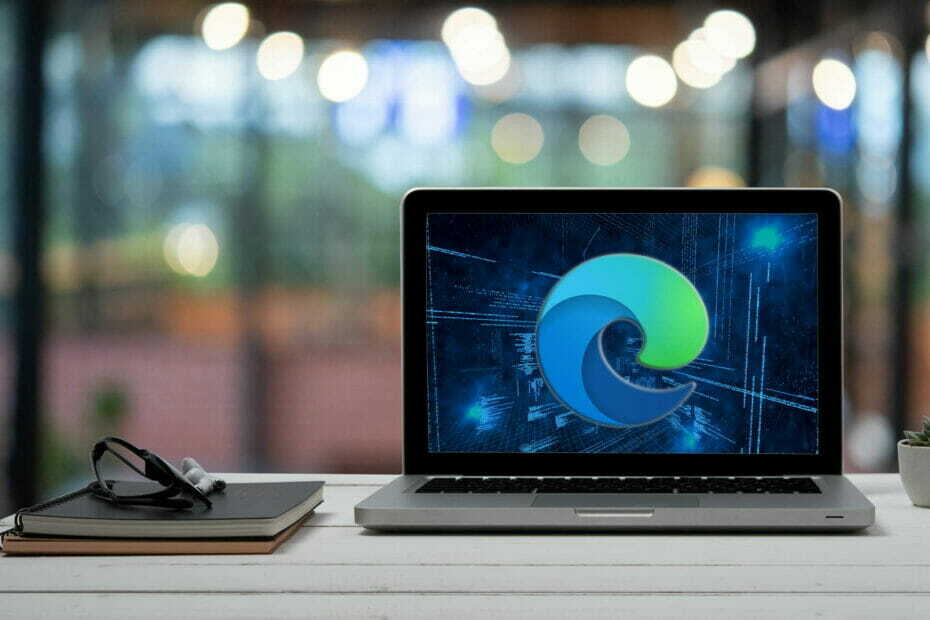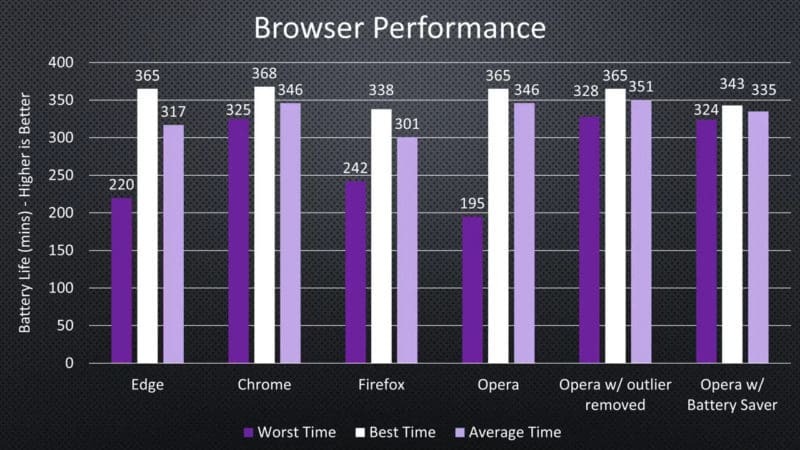- Edge este un browser solid, dar mulți utilizatori de Windows 10 au raportat că Microsoft Edge nu se va închide deloc.
- Remedierea acestei probleme este destul de simplă și cel mai rapid mod de a face acest lucru este să încercați un alt browser web.
- O altă metodă pe care o puteți utiliza este să încheiați procesul Microsoft Edge sau să utilizați comenzile rapide de la tastatură.
- Dacă Microsoft Edge nu se închide, puteți încerca să resetați browserul la valorile implicite pentru a remedia problema.

Meriți un browser mai bun! 350 de milioane de oameni folosesc Opera zilnic, o experiență de navigație completă care vine cu diverse pachete încorporate, consum sporit de resurse și design excelent.Iată ce poate face Opera:
- Migrație ușoară: utilizați asistentul Opera pentru a transfera date ieșite, precum marcaje, parole etc.
- Optimizați utilizarea resurselor: memoria RAM este utilizată mai eficient decât Chrome
- Confidențialitate îmbunătățită: VPN gratuit și nelimitat integrat
- Fără reclame: Ad Blocker încorporat accelerează încărcarea paginilor și protejează împotriva extragerii de date
- Descărcați Opera
Edge ar putea fi browserul emblematic al Microsoft, dar are câteva erori.
Unii utilizatori Edge au declarat pe forumuri că browserul nu se închide întotdeauna pentru ei. În schimb, o filă îngheață și utilizatorii Edge nu pot închide browserul cu butonul X.
Când este o problemă obișnuită, unii utilizatori Edge ar putea să renunțe la browser. Cu toate acestea, există câteva rezoluții potențiale care ar putea remedia Edge nu se închide.
Cum forțez închiderea Microsoft Edge?
- Încercați un alt browser
- Închiderea Edge când butonul X nu închide browserul
- Deschideți instrumentul de depanare a aplicației Microsoft Store
- Ștergeți datele de navigare ale Edge
- Resetați browserul
- Opriți extensiile Edge
- Dezactivați Internet Explorer
- Actualizați Windows

Deoarece cea mai simplă soluție este în general cea mai bună, dacă Microsoft Edge nu se închide, trecerea la un browser performant, cum ar fi Opera, ar trebui să facă trucul frumos.
Acest browser bine echilibrat garantează funcționarea ca un farmec fără întârziere, fără interferențe cu aplicațiile bazate pe web și fără încetineală atunci când vine vorba de timpi de reacție.
În plus, veți obține mult mai mult decât un simplu browser prin decizia de a utiliza Opera. Cu o singură aplicație, puteți elimina aglomerația și stresul de a rula software-ul terților pentru fiecare dintre nevoile dvs. digitale.
Opera acoperă cam toate, de la navigarea sigură, anonimă și deblocarea conținutului geo-restricționat, considerat instrumentul VPN încorporat, până la realizarea instantaneelor fără a părăsi browserul.
Cele mai puternice caracteristici ale sale se concentrează asupra utilizatorului și au fost concepute special având în vedere experiența de navigare a utilizatorului final. De aceea, caracteristici precum adblocker-ul sau fluxurile de lucru integrate și ferestrele video plutitoare au fost injectate în Opera în ultima sa transformare.
Să ne uităm repede la eacaracteristici cheie:
- De asemenea, vine cu suport pentru VR Players, protocoale standard de securitate
- Căutare instantanee și blocare de anunțuri integrată
- Cititoare noi, modul de economisire a bateriei, unități valutare și convertoare de fus orar etc.
- Nenumărate opțiuni de personalizare pentru o interfață de utilizare mai prietenoasă ca niciodată
- Fila Viteză pentru a accelera și mai mult fluxurile de lucru și multe altele

Operă
De ce să te lupți cu browserele care nu răspund? Încercați la cele mai bune afaceri și nu priviți niciodată înapoi!
2. Închiderea Edge când butonul X nu închide browserul
- Faceți clic dreapta pe bara de activități și selectați Gestionar de sarcini.
- Apoi selectați Edge în fila Procese și apăsați pe Termină sarcina buton.

O tastă rapidă Windows închide, de asemenea, ferestrele desktop active. Apăsând tasta rapidă Alt + F4 se închide fereastra selectată.
Ca atare, această comandă rapidă de la tastatură ar putea fi utilă și pentru închiderea Edge când butonul X nu închide browserul.
Când nu puteți închide Microsoft Edge cu butonul său X, închideți browserul utilizând una dintre aceste soluții.
3. Deschideți instrumentul de depanare a aplicației Microsoft Store
- Apăsați butonul Cortana din bara de activități a Windows 10 pentru a deschide caseta de căutare a aplicației.
- Introduceți cuvântul cheie depanare în caseta de căutare a aplicației.
- Selectați Depanare pentru a deschide fereastra afișată în instantaneu direct mai jos.

- Selectați Microsoft Store Apps și apăsați pe Rulați instrumentul de depanare pentru a deschide fereastra din imaginea de mai jos.
- Apoi, puteți parcurge rezoluțiile sugerate de instrumentul de depanare.
Dacă nu puteți închide Microsoft Edge, deschideți mai întâi instrumentul de depanare a aplicației Microsoft Store.
Deoarece Edge este o aplicație, asta instrument de depanare poate repara numeroase Edge se blochează. Puteți utiliza instrumentul de depanare după cum urmează:
Rulați o scanare a sistemului pentru a descoperi erori potențiale

Descărcați Restoro
Instrument de reparare PC

Clic Incepe scanarea pentru a găsi problemele Windows.

Clic Repara tot pentru a remedia problemele cu tehnologiile brevetate.
Rulați o scanare PC cu Restoro Repair Tool pentru a găsi erori care cauzează probleme de securitate și încetinesc. După finalizarea scanării, procesul de reparare va înlocui fișierele deteriorate cu fișiere și componente Windows noi.
Blocat pe eroarea MicrosoftEdgeCP.exe? Iată un ghid complet de depanare pentru a vă ajuta.
4. Ștergeți datele de navigare ale Edge
- Deschideți Edge și apăsați pe Setări și multe altele butonul din partea dreaptă sus a ferestrei.

- apasă pe Setări și derulați în jos până la Ștergeți datele de navigare ca în imaginea de mai jos.

- apasă pe Alegeți ce să ștergeți pentru a deschide setările barei laterale din instantaneul de mai jos.

- Bifați toate casetele de selectare a datelor și faceți clic pe clar pentru a șterge bine datele browserului.
- Apoi, reporniți browserul.
Unii utilizatori au descoperit că ștergerea cache-ului Edge ajută în cazul în care Edge se blochează și nu se va închide.
5. Resetați browserul
- Deschideți aplicația Cortana.
- introduce aplicații în caseta de căutare Cortana și selectați pentru a deschide aplicații și caracteristici.

- Derulați în jos la Microsoft Edge din lista de aplicații. Alternativ, introduceți Margine în caseta de căutare.

- Selectați Edge și faceți clic Opțiuni avansate pentru a deschide alte setări.
- apasă pe Resetați și faceți clic pe Resetați din nou pentru a confirma.
- Rețineți că există un Reparație butonul de deasupra Resetați opțiune. De asemenea, puteți apăsa butonul respectiv pentru a repara un browser Edge care se blochează adesea.
Dacă totuși nu puteți închide Microsoft Edge, resetați browserul. Aceasta va restabili Edge la configurația sa implicită și va șterge datele.
Faceți lucrurile simple -> Utilizați Reîmprospătare browser pentru a reîmprospăta cache-urile mai multor browsere.
6. Opriți extensiile Edge

Eroarea Edge nu se închide s-ar putea datora unui extensie terță parte. Puteți dezactiva extensiile Edge făcând clic pe Setări și multe altele și Extensii.
Aceasta deschide bara laterală de mai jos din care puteți selecta o extensie și apoi o puteți opri sau porni.
7. Dezactivați Internet Explorer
- Deschideți Executare apăsând pe Tasta Windows + R tastă rapidă.
- Apoi, introduceți appwiz.cpl în caseta de text Run; și apăsați tasta O.K buton.

- Apasă pe Activați sau dezactivați funcțiile Windows pentru a deschide fereastra din imaginea de mai jos.

- Debifați caseta de selectare Internet Explorer 11.
- apasă pe da pentru confirmare.
- Apoi apasa O.K pentru a închide fereastra.
Unii utilizatori au confirmat că dezactivarea Internet Explorer, deselectând caseta de selectare din caracteristicile Windows Activat sau Dezactivat, poate ajuta dacă Microsoft Edge nu se închide.
Confruntarea cu probleme audio cu YouTube în Browser Edge? Mai bine aruncați o privire mai atentă la acest ghid.
8. Actualizați Windows
- Deschideți Cortana apăsând butonul barei de activități.
- Intrare Actualizați în caseta de căutare Cortana și selectați pentru a deschide Verifică pentru actualizări.

- Apoi apăsați tasta Verifică pentru actualizări buton.
- Windows va lista actualizările disponibile, dacă există. Clic Descarca (sau Instaleaza acum) pentru a actualiza Windows 10.
Microsoft remediază numeroase erori Edge cu actualizările Windows 10, astfel încât actualizarea Windows ar putea ajuta, de asemenea, dacă Microsoft Edge nu se va închide.
Cu Windows Update Service configurat pentru actualizări automate, Windows se actualizează automat. Cu toate acestea, s-ar putea să merite totuși verificarea manuală a ratei urmând pașii de mai sus.
Acestea sunt câteva rezoluții care ar putea remedia un browser Edge care nu se închide întotdeauna. A lucrat vreunul dintre ei pentru tine?
Simțiți-vă liber să ne împărtășiți experiența dvs. de depanare accesând secțiunea de comentarii de mai jos.
 Încă aveți probleme?Remediați-le cu acest instrument:
Încă aveți probleme?Remediați-le cu acest instrument:
- Descărcați acest instrument de reparare a computerului evaluat excelent pe TrustPilot.com (descărcarea începe de pe această pagină).
- Clic Incepe scanarea pentru a găsi probleme cu Windows care ar putea cauza probleme PC.
- Clic Repara tot pentru a remedia problemele cu tehnologiile brevetate (Reducere exclusivă pentru cititorii noștri).
Restoro a fost descărcat de 0 cititori luna aceasta.